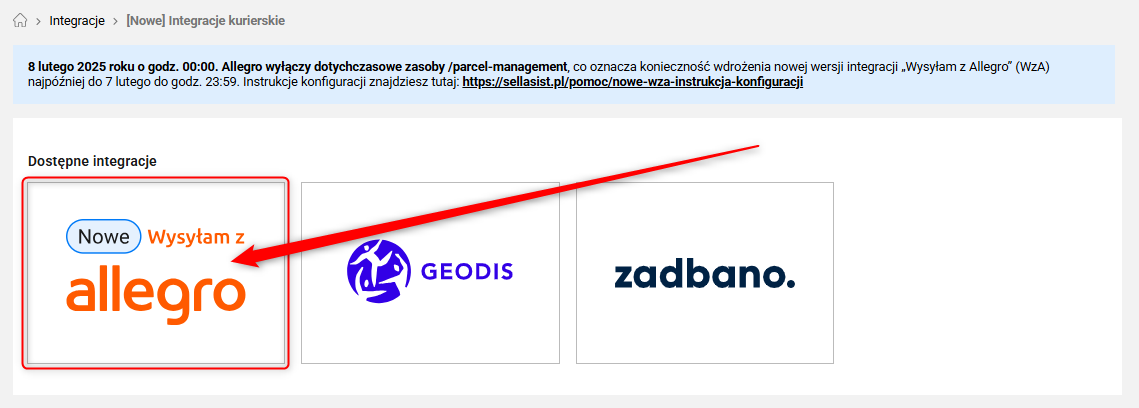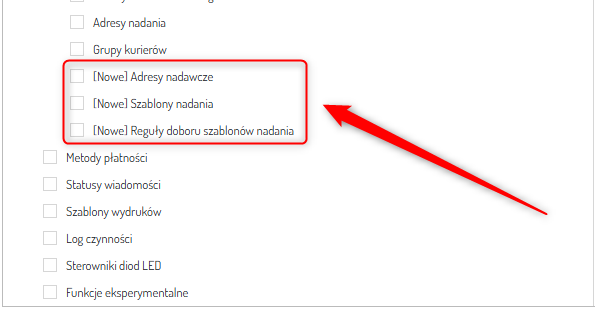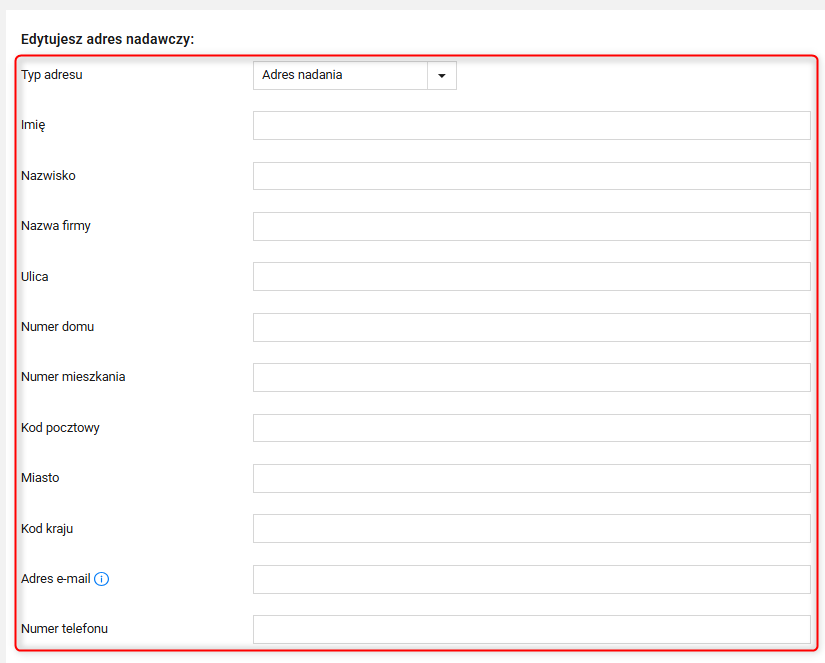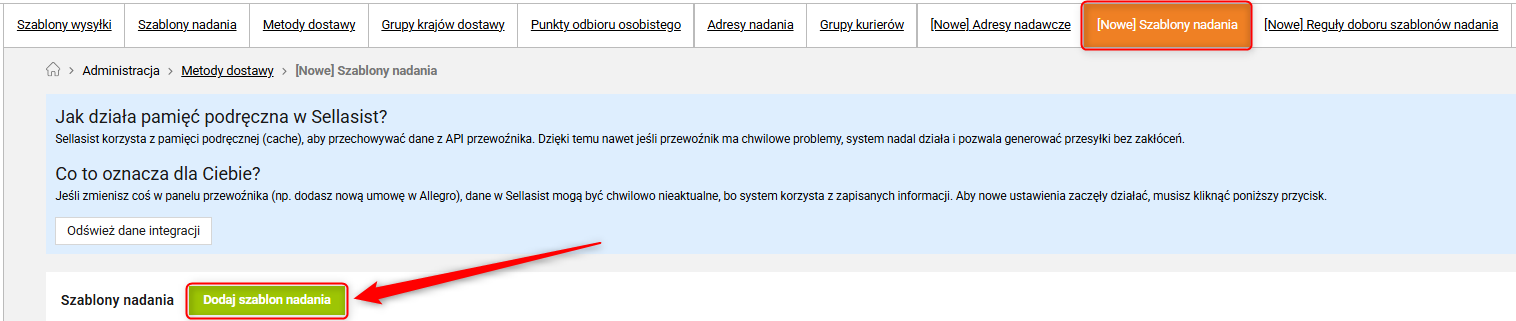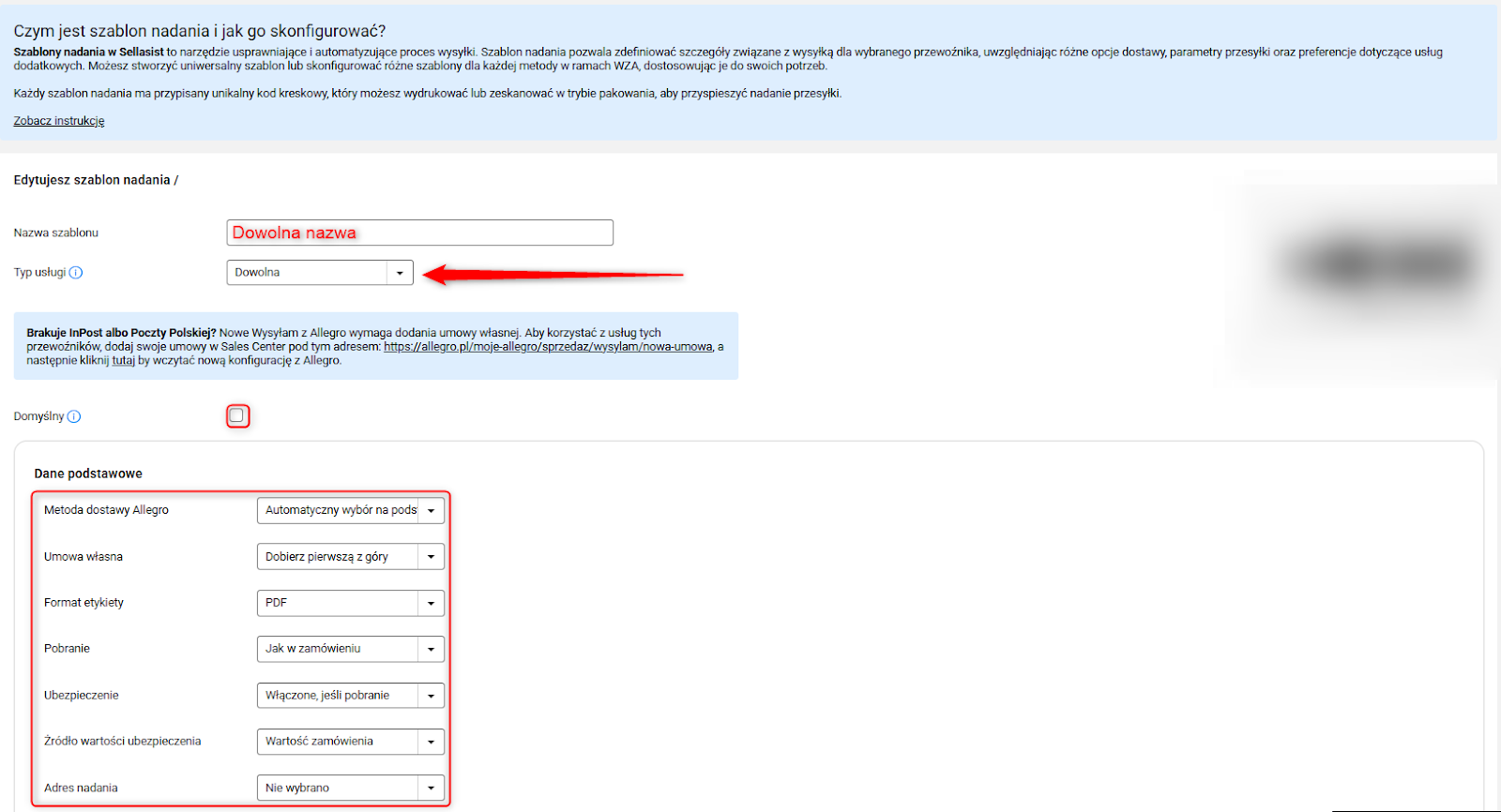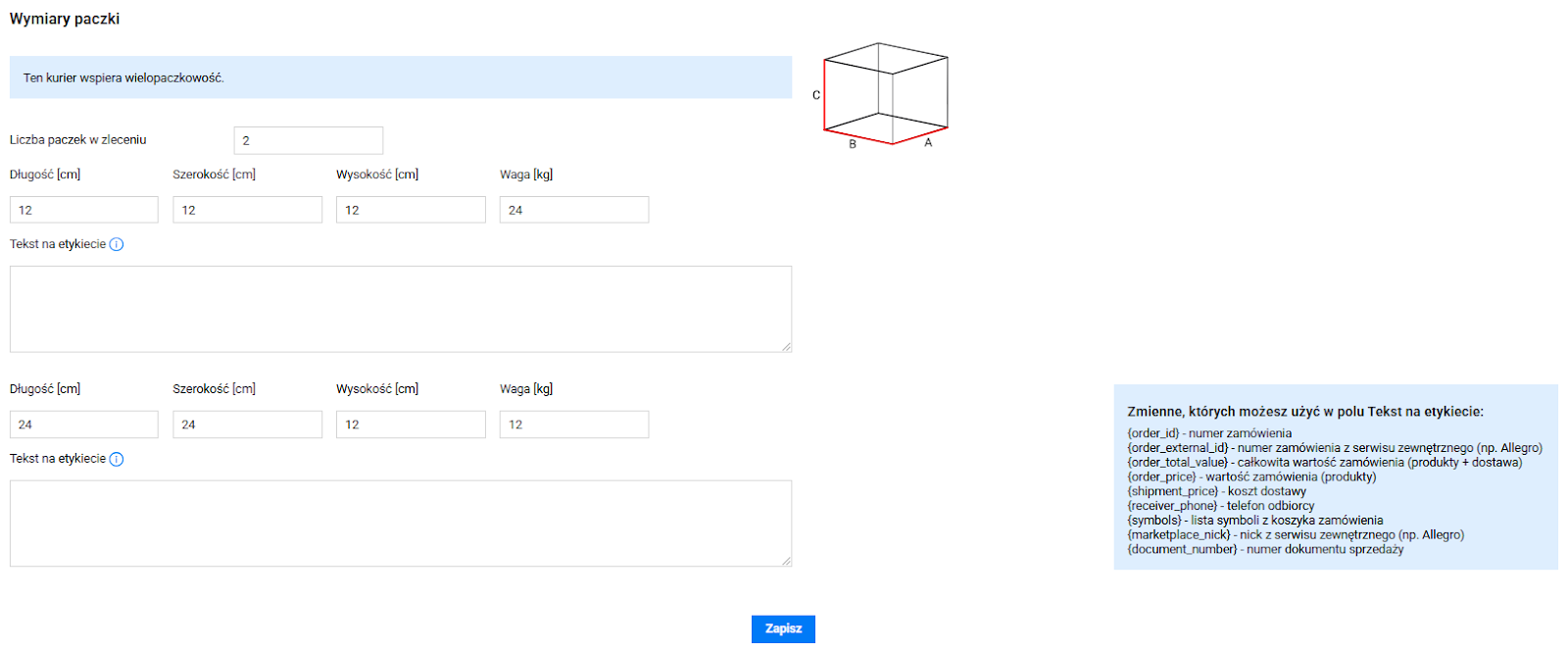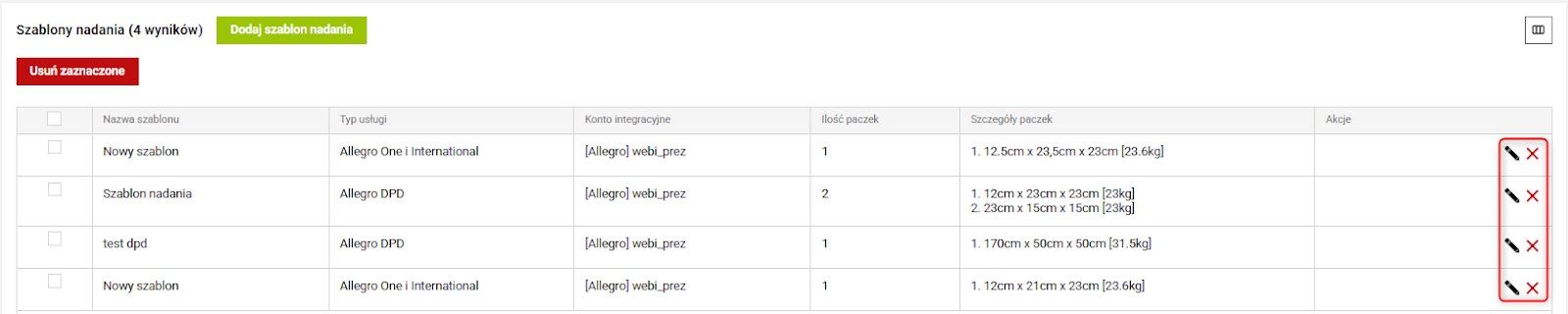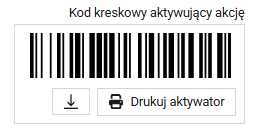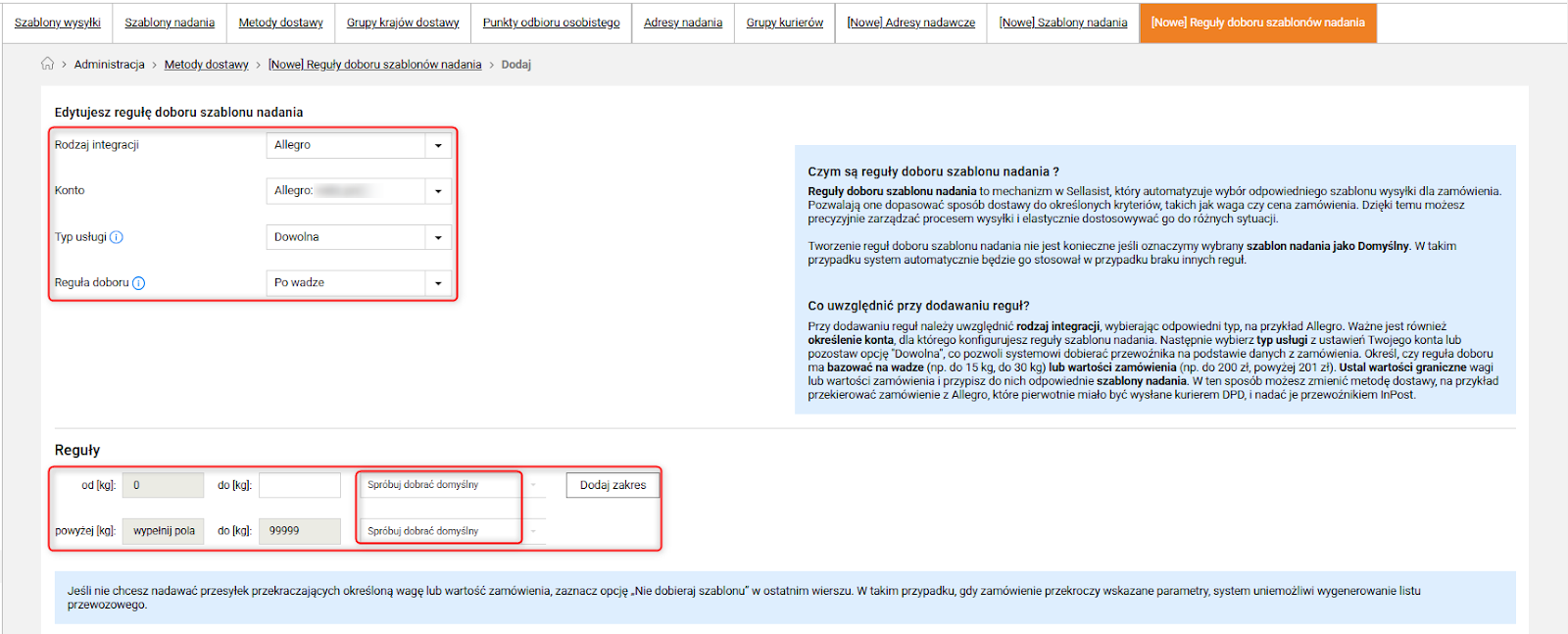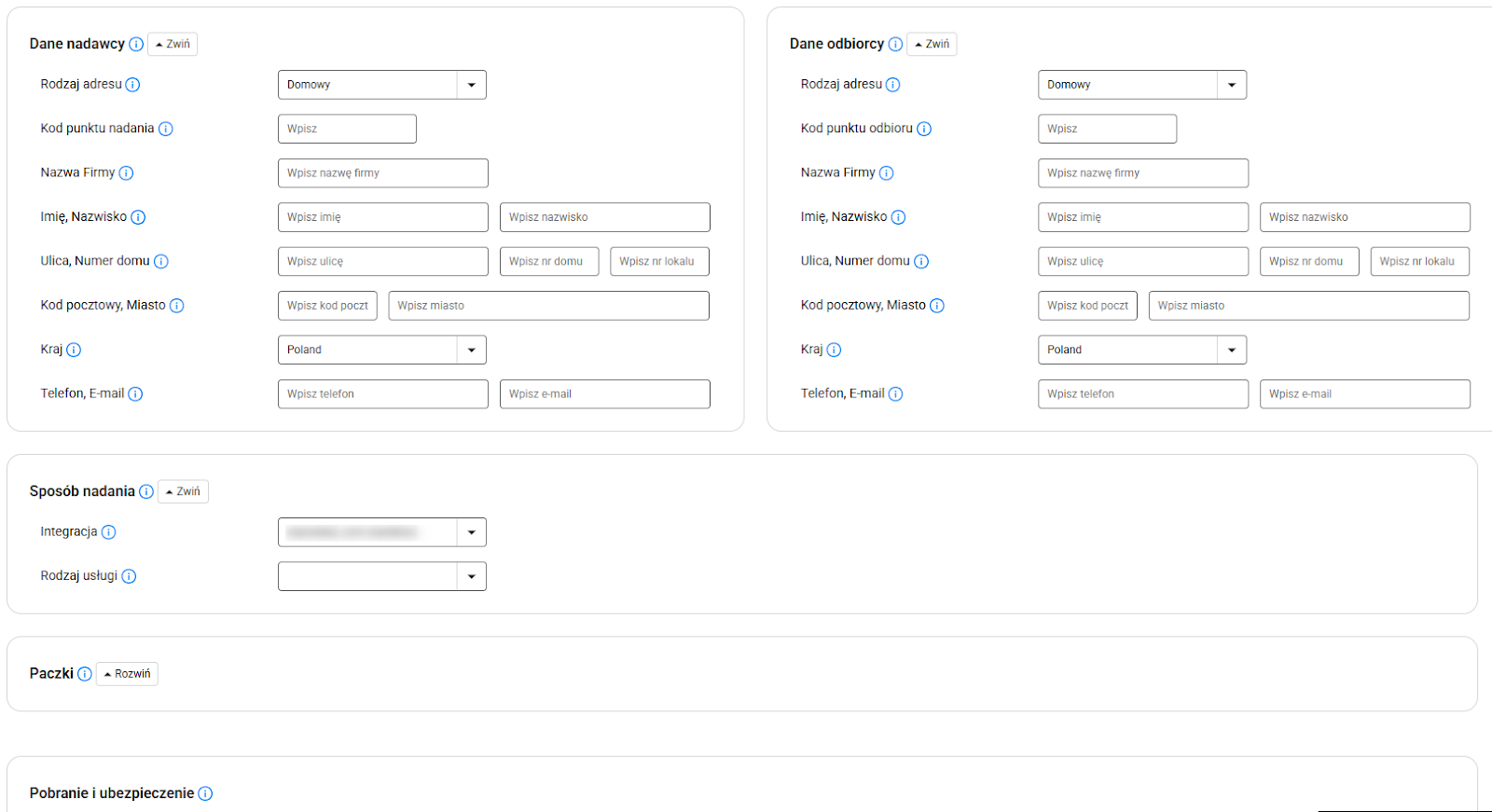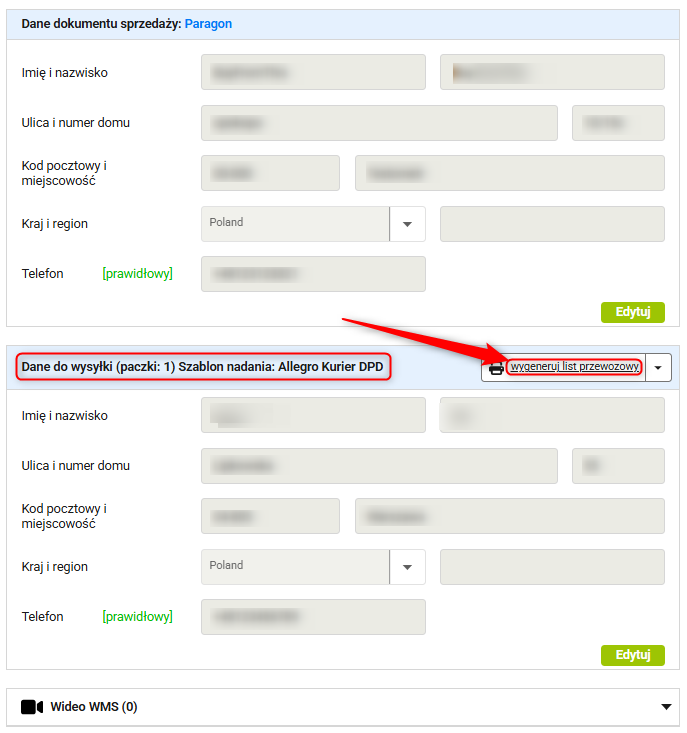Konfiguracja nowej integracji Wysyłam z Allegro (WzA) w sklepie Sellingo
-
Konfiguracja nowej integracji Wysyłam z Allegro (WzA) w sklepie Sellingo
Konfiguracja nowej integracji Wysyłam z Allegro (WzA) w sklepie Sellingo
8 lutego 2025 roku o godz. 00:00. Allegro wyłączy dotychczasowe zasoby /parcel-management, co oznacza konieczność wdrożenia nowej wersji integracji „Wysyłam z Allegro” (WzA).
Nowa integracja jest bardziej niezawodna i zapewnia usprawnione zarządzanie procesem wysyłki.
Co należy zrobić?
1. Nie usuwaj obecnych integracji WzA w panelu Sellingo!
- Istniejące integracje pozostaną aktywne do 8 lutego 2025 r.
- Dodaj nową wersję integracji "Wysyłam z Allegro” już teraz, aby działały równolegle.
2. Jak skonfigurować nową integrację?
- Przejdź do zakładki: Integracje ⇨ [Nowe] Integracje kurierskie.
- Wybierz Dodaj konto integracyjne Allegro WzA i postępuj zgodnie z poniższymi instrukcjami.
- Wypełnij nowy formularz adresy nadawcze.
- Dodaj nowe szablony nadania dla każdego przewoźnika, z którego korzystasz.
3. Dlaczego to ważne?
- Po 8 lutego 2025 roku wyłącznie nowa integracja WzA będzie obsługiwać zamówienia.
PAMIĘTAJ!
Aby uniknąć problemów z obsługą zamówień, wszyscy klienci korzystający z integracji WzA muszą do 8 lutego 2025 r. przejść na nową wersję. Poniżej przedstawiamy kluczowe zalety nowej konfiguracji oraz szczegółowe instrukcje dotyczące wdrożenia nowej integracji.
Metody dostawy, które należy przenieść na nową integrację Wysyłam z Allegro:
Nie musisz przenosić metody API ShipX Allegro do nowej integracji, ponieważ jest ona wspierana przez system API InPost a nie Allegro. Metody, które musisz przenieść do nowego WzA oznaczono kolorem czerwonym:
- WzA Allegro DHL
- WzA Allegro DPD
- WzA Allegro InPost Paczkomaty
- WzA Allegro InPost Kurier
- WzA Allegro Poczta Polska
- WzA Allegro Allegro One
- WzA Allegro X-press Couriers
- WzA Allegro Orlen Paczka
- WzA Allegro UPS
- WzA Allegro Packeta
- WzA Allegro We|Do
Jakie korzyści daje nowa integracja „Wysyłam z Allegro” (WzA)?
- Łatwa konfiguracja – Nowy sposób ustawień reguł doboru i zarządzania szablonami umożliwia lepsze dopasowanie rodzaju przesyłek do indywidualnych potrzeb sprzedawcy.
- Przejrzystość – jedna metoda dostawy - WzA – zamiast kilkunastu osobnych opcji.
- Szybsza obsługa przesyłek – nowy serwis shipments zapewnia większą wydajność oraz stabilność działania.
- Szybsze generowanie listów przewozowych – dzięki asynchroniczności nowy system pozwala przetwarzać wiele zamówień jednocześnie, co skraca czas obsługi.
- Automatyczne naprawianie problemów (resilency) – gdy pojawią się błędy, system automatycznie je wykryje i naprawi, co minimalizuje ryzyko przerw w działaniu.
- Większa wydajność dzięki vertical sharding – dane są lepiej rozdzielane w systemie, co sprawia, że operacje są szybsze i bardziej efektywne.
- Sprawdzanie danych po stronie Sellingo (internal validation) – system będzie sprawdzał poprawność danych jeszcze przed ich wysłaniem, co zmniejszy ryzyko błędów i reklamacji.
- Obsługa wielopaczek – dla wszystkich kurierów, którzy udostępniają tę opcję.
Aktywacja WzA w Sellingo- Zmiany w sposobie integracji z Wysyłam z Allegro (WzA)
Obecnie:
- Integracja z przewoźnikami jest realizowana przez zakładkę Metody dostawy (np. WzA DPD, WzA InPost…).
- Każdy przewoźnik wymaga osobnej konfiguracji.
Nowa wersja:
- Integracja odbywa się z poziomu listy integracji: Integracje ⇨ [Nowe] Integracje kurierskie.
- Przy dodawaniu metody WzA musisz wybrać konkretne konto Allegro (jeżeli masz więcej niż jedno konto Allegro, musisz dodać WzA dla każdego konta osobno.
KROK 1: Aktywacja konta na Allegro
1. Aktywacja usługi Wysyłam z Allegro: Przed rozpoczęciem integracji, upewnij się, że usługa Wysyłam z Allegro jest aktywna na Twoim koncie Allegro.
Dostępne Metody Wysyłki: Allegro oferuje różne opcje wysyłki różnych przewoźników. Szczegóły dostępne są tutaj oraz w dziale obsługi klienta Allegro.
Dodaj umowę własną: Jeśli masz umowę własną z przewoźnikami InPost oraz Poczta Polska, sprawdź czy są one podpięte w Allegro. Jeżeli nie, a nadal chcesz korzystać z usług tych przewoźników, dodaj ją w Sales Center pod tym adresem ⇨
2. Przejdź do Integracje ⇨ [Nowe] Integracje kurierskie i wybierz Allegro i zaloguj się na swoje konto.
Pamiętaj!
- Jeżeli masz więcej niż jedno konto Allegro, musisz dodać Integracje kurierską - WzA dla każdego konta osobno.
- Wszystkie używane konta Allegro należy wcześniej zintegrować w Sellingo w zakładce Integracje ⇨ Allegro. Informacje o tym jak zintegrować konto Allegro znajdziesz w tym artykule ⇨
- Nadaj uprawnienia w zakładce Administracja ⇨ Administratorzy o nazwie:
- [Nowe] Integracje kurierskie
- [Nowe] Adresy nadawcze
- [Nowe] Szablony nadania
- [Nowe] Reguły doboru szablonów nadania
by skonfigurować poprawnie ustawienia WzA.
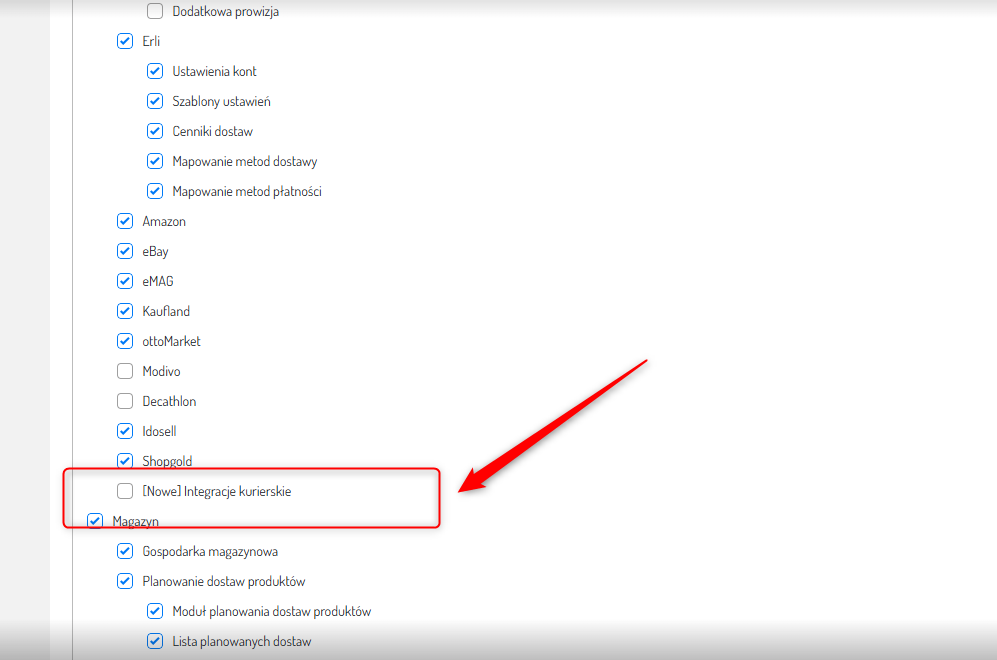
KROK 2: Dodawanie adresów nadawczych
Czym są adresy nadania?
Adres nadania to fizyczna lokalizacja, z której paczki są wysyłane przez nadawcę. Może to być:
- Adres Twojej firmy (np. magazynu, biura lub sklepu),
- Adres prywatny (w przypadku sprzedaży indywidualnej),
- Dowolna lokalizacja, w której regularnie przygotowujesz paczki do wysyłki.
Ważne: Adres nadania to miejsce odbioru przesyłek przez kuriera. Upewnij się, że jest poprawny, jeśli korzystasz z odbioru paczek przez przewoźnika.
Kod punktu odbioru/nadania to unikalny identyfikator wskazujący na konkretny punkt partnerski przewoźnika, w którym można nadać paczki – Ty jako nadawca dostarczasz paczki osobiście do wybranego punktu.
Kod punktu nadania jest potrzebny przy osobistym dostarczeniu paczek, aby system przewoźnika przypisał je do właściwego punktu.
Przykład kodu punktu nadania: DPD Pickup: 123456 (punkt DPD Pickup w danej lokalizacji).
--------------------------------------------
Kiedy wybrać adres nadania, a kiedy kod punktu nadania?
Adres nadania:
- Gdy chcesz, aby kurier odbierał przesyłki bezpośrednio od Ciebie
Kod punktu nadania:
- Gdy chcesz osobiście dostarczyć przesyłki do punktu przewoźnika.
- Gdy Twój adres nadania jest poza obszarem obsługiwanym przez kuriera.
1.Przejdź do Administracja ⇨ Metody dostawy ⇨ [Nowe] Adresy nadawcze. Następnie kliknij Dodaj adres nadawczy.

2. Typ adresu – z rozwijanej listy wybierz, czy chcesz nadawać przesyłki ze swojego adresu czy z punktu odbioru/nadania, współpracującego z danym przewoźnikiem.
3. Uzupełnij dane i kliknij Zapisz.
Skonfigurowane adresy nadawcze możesz w dowolnym momencie edytować, klikając ikonę ołówka lub usunąć, klikając czerwony krzyżyk:
KROK 3: Tworzenie szablonów nadania
Czym są szablony nadania i jak je skonfigurować?
Szablony nadania w Sellingo to elastyczne narzędzie umożliwiające szybkie i intuicyjnie zarządzanie procesem wysyłki. Szablon nadania pozwala zdefiniować szczegóły związane z wysyłką dla wybranego przewoźnika, uwzględniając różne opcje dostawy, parametry przesyłki oraz preferencje dotyczące usług dodatkowych.
Korzyści nowych szablonów nadania:
- Szybkość – umożliwiają łatwe przypisanie odpowiednich ustawień do każdego zamówienia.
- Elastyczność – możliwość konfiguracji dostosowanej do specyficznych potrzeb (Np. różne opcje dostawy dla różnych przewoźników).
- Wielopaczkowość – automatyczna obsługa przesyłek z wieloma paczkami, jeśli jest obsługiwana przez danego przewoźnika.
- Zintegrowane procesy – możliwość aktywacji szablonu poprzez skanowanie kodu kreskowego podczas pakowania.
1. Przejdź do zakładki Administracja ⇨ Metody dostawy ⇨ [Nowe] Szablony nadania i kliknij Dodaj szablon nadania.
2. Wybierz integrację:
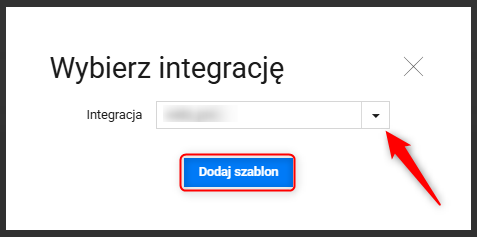
UWAGA: Możesz utworzyć osobne szablony nadania dla każdego konta Allegro lub stworzyć je tylko na jednym koncie. Sugerujemy, aby wybrać konto Allegro z największą liczbą dostępnych przewoźników i podpiętych umowami własnymi dla metod wysyłki, które tego wymagają. W takim przypadku w szablonie nadania w polu Umowa własna wybierz "Dobierz pierwszą z góry”. W rezultacie, gdy system nie odnajdzie dedykowanego szablonu dla danego konta, automatycznie dobierze inny szablon do zamówienia.
3. Tworzymy szablon nadania dla konkretnego przewoźnika i przypisujemy mu parametry:
Nazwa szablonu – nadaj szablonowi unikalną nazwę, aby łatwo go było rozpoznać (np. DPD Polska - Standard)
Typ usługi – wybierz odpowiedniego przewoźnika (DPD, UPS, InPost itd.) lub zostaw opcję Dowolna, jeśli chcesz, aby rodzaj usługi i metoda dostawy Allegro w formularzu nadawczym dobierały się automatycznie na podstawie zamówienia.
Po wyborze przewoźnika dostępne opcje dostawy będą dostosowane do jego oferty.
Pamiętaj! Jeśli korzystasz z umów własnych w ramach narzędzia WzA, dodaj swoje umowy w Sales Center w tym miejscu ⇨. A następnie Odśwież dane integracji (przycisk na niebieskim tle), aby system ponownie wczytał przewoźników z ustawień konta Allegro.
Domyślny – zaznaczenie tej opcji automatycznie podstawi ten szablon. Zaznacz "Domyślny" jeśli nie chcesz tworzyć kolejnych szablonów dla innych kont Allegro. Możesz stworzyć kilka szablonów domyślnych dla jednego konta Allegro z rozróżnieniem na typ usługi. Oznacza to, że dla każdego typu usługi może być tylko jeden szablon domyślny. System będzie automatycznie dobierał najpierw prawidłowe dla zamówienia reguły, a następnie szablon domyślny dla danej usługi lub jeśli takiego nie znajdzie — dla dowolnej usługi w obrębie konta Allegro, z którego pochodzi zamówienie. Jeśli nie znajdzie szablonu, Sellingo będzie szukał ww. szablonów wśród pozostałych kont Allegro. W przypadku nieznalezienia pasującego szablonu domyślnego przesyłka nie zostanie nadana, o czym system poinformuje w odpowiednim komunikacie.
Poniżej przedstawiamy proces doboru szablonu nadania
1. Reguły / Konto Allegro, z którego pochodzi zamówienie / Typ usługi wybrany w zamówieniu
2. Reguły / Konto Allegro, z którego pochodzi zamówienie / Dowolny typ usługi
3. Domyślny szablon nadania / Konto Allegro, z którego pochodzi zamówienie / Typ usługi wybrany w zamówieniu
4. Domyślny szablon nadania / Konto Allegro, z którego pochodzi zamówienie
5. Domyślny szablon nadania / Dowolne konto Allegro / Typ usługi wybrany w zamówieniu
6. Domyślny szablon nadania / Dowolne konto Allegro / Dowolny typ usługi
Sekcja "Dane podstawowe”
Metoda dostawy Allegro – możesz zostawić "Automatyczny wybór na podstawie zamówienia” lub wybrać metodę z rozwijanej listy. Metody dostawy oznaczone (CZ) oznaczają wysyłkę z Czech, metody oznaczone (PL) wysyłkę z Polski.
Własna umowa – dla przewoźnika Inpost i Poczta Polska możesz wybrać konkretną umowę lub zostawić "Dobierz pierwszą z góry", aby system automatycznie dobrał potrzebne dane.
Format etykiety – z rozwijanej listy wybierz właściwe rozszerzenie pliku: PDF lub ZPL.
Pobranie – z rozwijanej listy wybierz właściwą opcję:
- "Jak w zamówieniu” – opcja zgodna z zamówieniem klienta
- "Zawsze włączona” – aktywacja pobrania dla każdej przesyłki
- "Zawsze wyłączone” – brak pobrania niezależnie od zamówienia
Ubezpieczenie – z rozwijanej listy wybierz właściwą opcję:
-"Zawsze wyłączone” – brak ubezpieczenia niezależnie od zamówienia.
-"Zawsze włączone” – ubezpieczenie dla każdego zamówienia.
-"Włączone, jeśli pobranie” – aktywne dla zamówienia pobraniowego.
-"Włączone, jeśli spełnia warunek minimalnej wartości zamówienia” – ubezpieczenie aktywne tylko dla ustalonej minimalnej wartości zamówienia.
Źródło wartości ubezpieczenia – możesz wybrać, czy podstawą do obliczeń ma być stała wartość, czy wartość zamówienia.
Adres nadania – wybierz adres, z którego będą wysyłane przesyłki.
4. Dodatkowe opcje wysyłek (usługi) (różne w zależności od przewoźnika):
Każdy przewoźnik oferuje specyficzne usługi dodatkowe, które możesz skonfigurować w szablonie nadania np.:
Przykład usług dla kuriera DPD:
- Paczka niestandardowa
- Doręczenie do 9:30, 12:00 lub w sobotę
- Przesyłka zwrotna
- Doręczenie do rąk własnych
5. Sekcja "Wymiary paczki”
Liczba paczek w zleceniu
Obecnie:
Brak wsparcia dla wielopaczkowości w procesie nadawania.
Nowa wersja:
Szablon nadania obsługuje wielopaczki:
- Jeśli Allegro przekazuje informację o 5 paczkach, szablon nadania automatycznie dostosowuje się do tej liczby.
- Mamy możliwość modyfikacji liczby paczek ręcznie w formularzu nadania.
- Pobranie i ubezpieczenie przypisywane są do numeru listu przewozowego. System nie dzieli kwoty na każdą paczkę osobno.
Obsługa wielopaczek pozwala nadać jedną przesyłką wiele paczek z Allegro, wystarczy ręcznie zmienić wartość w polu Liczba paczek w zleceniu i uzupełnić wymiary paczek.
Gdy w szablonie nie ma podanej wagi system automatycznie ją uzupełnia, przekazując do kuriera wagę wyliczoną na podstawie produktów z zamówienia.
Liczba paczek:
Jeżeli dany przewoźnik w ramach danej usługi obsługuje wielopaczkowość:
- Pojawi się komunikat "Ten kurier wspiera wielopaczkowość”.
- Możesz wpisać liczbę paczek w zleceniu oraz zdefiniować wymiary i wagę dla każdej z nich.
Jeżeli dany przewoźnik nie obsługuje wielopaczkowości:
- Pojawi się komunikat "Ten kurier nie wspiera wielopaczkowości”.
- Przesyłka będzie ograniczona do jednej paczki.
Tekst na etykiecie - Wprowadź dodatkowy tekst na etykietę (np. numer zamówienia). Możesz wykorzystać zmienne dostępne na niebieskim polu w panelu Sellingo. Pamiętaj, że limit znaków zależy od przewoźnika.
Skonfigurowane szablony możesz w dowolnym momencie edytować, klikając ikonę ołówka lub usunąć, klikając czerwony krzyżyk:
Aby skopiować szablon kliknij "Zapisz jako nowy". Edytuj wybrany szablon nadania, klikając ikonę ołówka, zjedź na dół i kliknij przycisk:
Kod kreskowy szablonu nadania:
Obecnie funkcja ta jest w trakcie realizacji i zostanie wkrótce włączona.
- Generowanie kodu: Każdy szablon nadania ma przypisany unikalny kod kreskowy.
- Pobieranie i drukowanie: Możesz pobrać i wydrukować kod kreskowy danego szablonu, co ułatwia jego aktywację.
- Aktywacja przez skanowanie: Podczas pakowania wystarczy zeskanować kod kreskowy szablonu, aby go aktywować, co znacznie przyspieszy proces wysyłki.
KROK 4: Reguły doboru szablonu nadania
Obecnie:
- Reguły doboru szablonów były częścią samego szablonu nadania, co prowadziło do trudności w zarządzaniu.
Nowa wersja:
- Reguły doboru szablonów nadania są w osobnym formularzu.
- Można przypisać reguły do konkretnego konta Allegro.
- Możesz utworzyć tylko jedną Regułę doboru szablonu nadania dla kombinacji konto Allegro i dany typ usługi.
- Reguły dobierane są na podstawie wagi lub ceny zamówienia.
- Możliwość definiowania wartości granicznych (np. do 15 kg, do 30 kg itp.).
- Formularz umożliwia dobór innej metody dostawy niż podana w Allegro (np. GLS zamiast DPD).
- Tworzenie reguł doboru szablonu nadania nie jest konieczne jeśli oznaczymy wybrany szablon nadania jako Domyślny.
1. By stworzyć szablony przejdź do Administracja ⇨ Metody dostawy ⇨ [Nowe] Reguły doboru szablonów nadania.
2. Uzupełnij formularz:
Rodzaj integracji – z rozwijanej listy wybierz typ integracji, w tym przypadku Allegro.
Konto – wybierz konto do którego konfigurujesz regułę szablonu nadania.
Typ usługi – wybierz typ usługi ze wcześniej wybranego konta Allegro lub pozostaw opcję Dowolna, aby system dobierał przewoźnika na podstawie danych z zamówienia.
Reguła doboru – decyduj, czy dobór szablonu ma odbywać się na podstawie: Wagi (np. do 15 kg, do 30 kg) lub Ceny zamówienia (np. do 200 zł, powyżej 200 zł).
W sekcji Reguły podaj wartość graniczną i przypisz wcześniej stworzony szablon nadania. Dodawaj kolejne zakresy według własnych potrzeb.
Wartości graniczne – ustal zakresy wagowe lub cenowe i przypisz do nich odpowiednie szablony nadania. Możesz dodać tyle zakresów, ile potrzebujesz.
Szablon nadania – wskaż wcześniej przygotowany szablon nadania, który zostanie przypisany do danej reguły. Możesz w ten sposób ustawić inną metodę dostawy niż ta podana w Allegro (np. zamiast określonego w zamówieniu kuriera DPD wysłać przesyłkę przewoźnikiem InPost).
Spróbuj dobrać domyślny – system spróbuje dobrać domyślny szablon.
Nie dobieraj szablonu – jeśli nie chcesz nadawać przesyłek przekraczających określoną wagę lub wartość zamówienia, zaznacz opcję „Nie dobieraj szablonu”, gdy zamówienie przekroczy wskazane parametry, system uniemożliwi wygenerowanie listu przewozowego.
Kliknij Zapisz.
Skonfigurowane reguły doboru szablonów nadania możesz w dowolnym momencie edytować, klikając ikonę ołówka lub usunąć, klikając czerwony krzyżyk:
Aby skopiować formularz kliknij "Zapisz jako nowy". Edytuj wybraną regułę, klikając ikonę ołówka, zjedź na dół i kliknij przycisk:
KROK 5: Generowanie listu przewozowego
Obecnie:
- Brak elastyczności w generowaniu listów przewozowych.
- Generowanie wymagało działania API Allegro/ przewoźnika w czasie rzeczywistym.
- Błędne dane lub inne błędy w konfiguracji blokowały proces.
Nowa wersja:
- Generowanie listów przewozowych jest stabilniejsze.
- W przypadku problemów z API lub napotkania innych błędów list przewozowy zostanie wygenerowany po ich naprawie lub usunięciu, bez potrzeby ponawiania akcji.
- Na karcie zamówienia widoczny jest szablon nadania, co pozwala łatwo zarządzać listami.
- Wprowadzono nowe zdarzenie: List przewozowy został pobrany (działa tylko, gdy dokument jest gotowy do wydruku).
Na karcie zamówienia zobaczysz wybrany automatycznie do zamówienia szablon nadania. Z poziomu listy zamówień będziesz mógł niebawem wygenerować list przewozowy.
Widok formularza listu przewozowego:
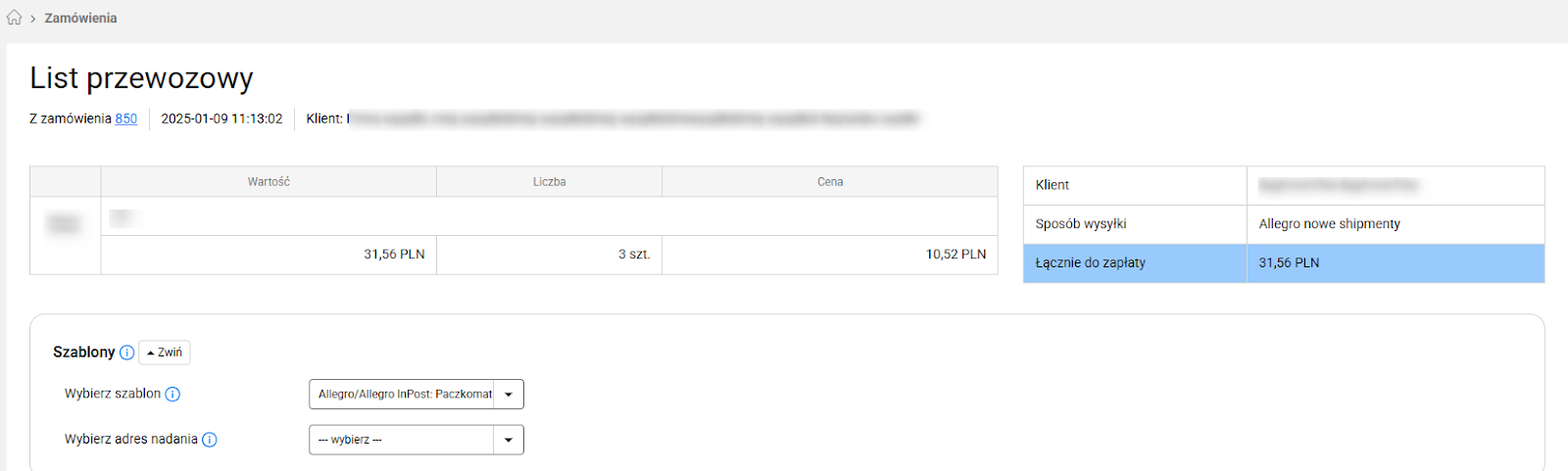
Proces generowania przesyłek:
Po przejściu na nową integrację WzA, opartej na nowym module integracji kurierskich, proces generowania przesyłek zostaje znacznie usprawniony. Umożliwia on elastyczne zarządzanie nadawaniem paczek za pomocą różnych metod, które możesz dostosować do swoich potrzeb operacyjnych i logistycznych.
Możliwość generowania przesyłek w nowej integracji:
1. Ręczne generowanie przesyłek.
- Możesz generować listy przewozowe bezpośrednio z poziomu karty zamówienia lub zakładki [Nowe] Menadżer wysyłek
- Na karcie zamówienia widoczny jest przypisany szablon nadania, który został automatycznie dobrany na podstawie ustawionych reguł lub wybrany ręcznie
- Wystarczy kliknąć, aby wygenerować, a następnie wydrukować etykietę
- List przewozowy możesz wygenerować z poziomu zakładki Zamówienia ⇨ [Nowe] Menadżer wysyłek, klikając Wygeneruj list przewozowy.
Wpisz ID zamówienia i kliknij Przejdź.
Zostaniesz przekierowany do nowego formularza listu przewozowego.
- List przewozowy możesz wygenerować również z poziomu Zamówienia ⇨ Zamówienia, edytuj wybrane zamówienie, klikając ikonę ołówka.
Niedługo pojawi się nowy przycisk do generowania listu przewozowego, aby umożliwić generowanie listu z nowych i starych szablonów nadania. By wygenerować list z nowego szablonu kliknij wygeneruj list przewozowy.
2. Masowe generowanie z poziomu listy zamówień.
Obecnie funkcja ta jest w trakcie realizacji i zostanie wkrótce włączona.
- Możesz zbiorowo generować listy przewozowe z poziomu listy zamówień.
- Wybierasz wiele zamówień jednocześnie i uruchamiasz proces generowania przesyłek, co oszczędza czas przy obsłudze dużej liczby zamówień.
Przejdź do zakładki Zamówienia ⇨ Zamówienia, zaznacz dane zamówienia lub kilka zamówień i kliknij ikonę samochodu dostawczego
Mapowanie metod dostaw
System automatycznie mapuje przesyłki nadane za pomocą nowej integracji Wysyłam z Allegro, dzięki czemu ręczne mapowanie nie jest już konieczne. Nie musisz więc tworzyć metod dostaw w sekcji Integracje → Metody dostawy ani ich mapować w zakładce Integracje → Allegro.
Dla większej wygody i efektywności rekomendujemy jednak dokonywanie takich zmian w nowych formularzach Reguły doboru szablonu nadania. Dzięki temu proces konfiguracji będzie bardziej przejrzysty i spójny.
POWIĄZANE ARTYKUŁY